Ξεκλείδωμα του Mac με το Apple Watch
Ενώ φοράτε το Apple Watch, το Mac σας μπορεί να ανιχνεύει πότε βρίσκεστε σε κοντινή απόσταση και να σας συνδέει αυτόματα. Μπορείτε επίσης να χρησιμοποιείτε το Apple Watch, για να εγκρίνετε άλλα αιτήματα για το συνθηματικό διαχειριστή σας.
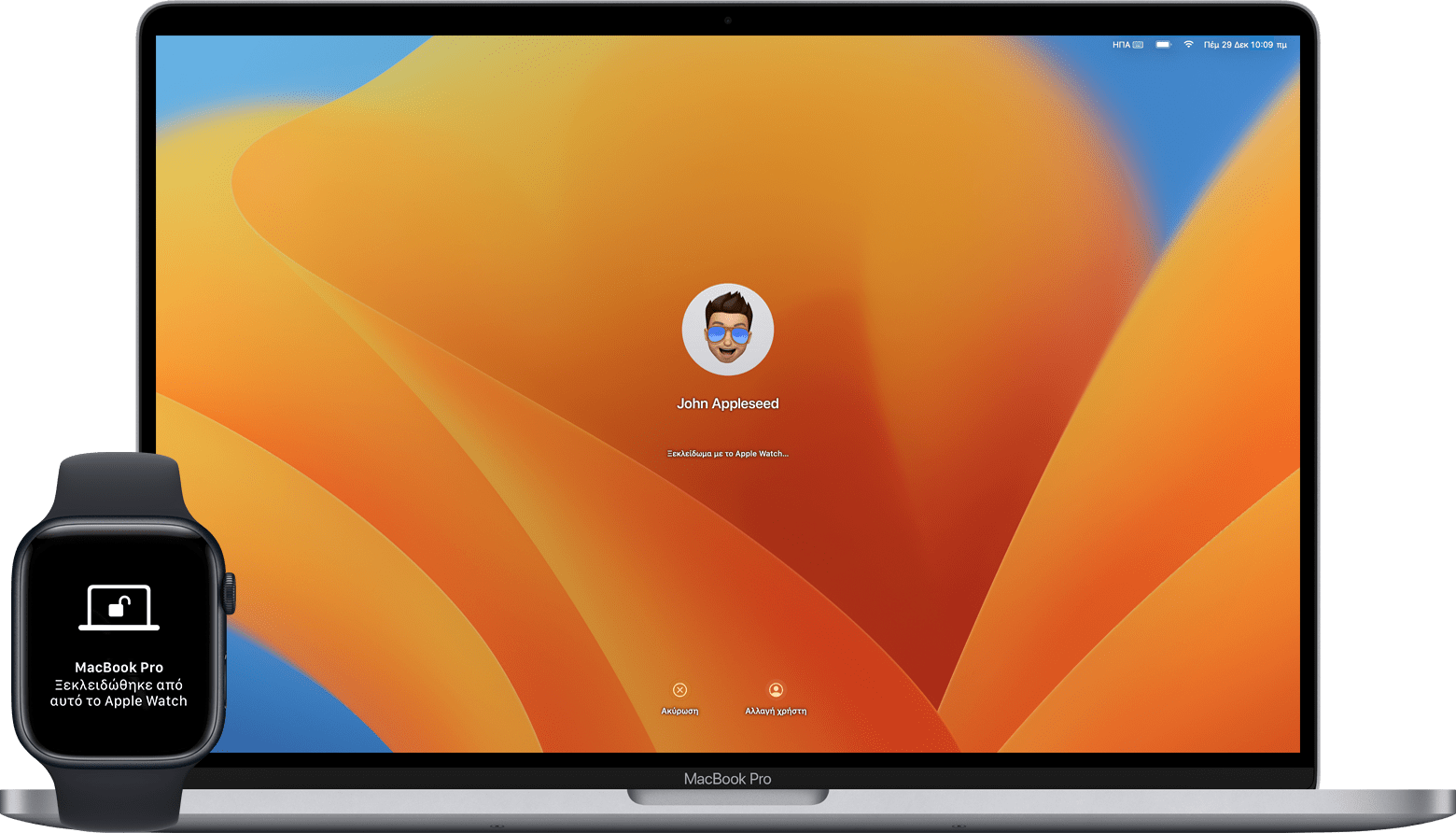
Το Αυτόματο ξεκλείδωμα λειτουργεί όταν φοράτε το ξεκλειδωμένο ρολόι σας και βρίσκεστε πολύ κοντά στο Mac σας. Αν χρειάζεται, μετακινήστε το ρολόι σας λίγο πιο κοντά.
Πώς να συνδέεστε με το Apple Watch
Την πρώτη φορά που θα συνδεθείτε μετά την ενεργοποίηση, την επανεκκίνηση ή την αποσύνδεση από το Mac, πρέπει να εισαγάγετε το συνθηματικό σας χειροκίνητα. Μετά από αυτό, το Apple Watch θα σας συνδέει αυτόματα. Απλώς αφυπνίστε το Mac σας όταν φοράτε το Apple Watch και συνδέεστε αυτόματα, χωρίς να πληκτρολογήσετε συνθηματικό.
Πώς να εγκρίνετε αιτήματα συνθηματικού με το Apple Watch
Μπορείτε επίσης να χρησιμοποιήσετε το Apple Watch για να εγκρίνετε άλλα αιτήματα για εισαγωγή του συνθηματικού διαχειριστή σας. Αυτό λειτουργεί κάθε φορά που χρειάζεται να πληκτρολογήσετε το συνθηματικό του Mac σας, όπως κατά την προβολή συνθηματικών στις ρυθμίσεις του Safari, το ξεκλείδωμα μιας κλειδωμένης σημείωσης ή την έγκριση της εγκατάστασης μιας εφαρμογής.
Όταν το Mac ζητήσει να παράσχετε έγκριση με το Apple Watch ή να εισαγάγετε το συνθηματικό σας, απλώς κάντε διπλό κλικ στο πλευρικό κουμπί στο Apple Watch σας. Το συνθηματικό σας εισάγεται αυτόματα χωρίς να χρειάζεται να το πληκτρολογήσετε.

Πώς να διαμορφώσετε το Αυτόματο ξεκλείδωμα
Βεβαιωθείτε ότι οι συσκευές σας πληρούν τις απαιτήσεις συστήματος για το Αυτόματο ξεκλείδωμα και έχουν διαμορφωθεί ως εξής:
Πρέπει να έχει ενεργοποιηθεί το Wi-Fi και το Bluetooth στο Mac και στο Apple Watch σας.
Το Mac και το Apple Watch είναι είναι συνδεδεμένα με το ίδιο Apple ID, χρησιμοποιώντας έλεγχο ταυτότητας δύο παραγόντων.
Το Apple Watch χρησιμοποιεί συνθηματικό.
Αν το Mac σας χρησιμοποιεί το macOS Ventura ή νεότερη έκδοση:
Επιλέξτε το μενού Apple > Ρυθμίσεις συστήματος.
Στην πλαϊνή στήλη, κάντε κλικ στην επιλογή «Touch ID και συνθηματικό» (ή στην επιλογή «Συνθηματικό σύνδεσης», ανάλογα με το μοντέλο Mac).
Στην ενότητα «Apple Watch» στα δεξιά, ενεργοποιήστε τη ρύθμιση για το Apple Watch σας.
Εάν το Mac σας χρησιμοποιεί μια προηγούμενη έκδοση του macOS:
Επιλέξτε το μενού Apple > Προτιμήσεις συστήματος.
Κάντε κλικ στην επιλογή «Ασφάλεια και απόρρητο».
Επιλέξτε «Χρήση του Apple Watch για ξεκλείδωμα εφαρμογών και του Mac σας» ή «Να επιτρέπεται στο Apple Watch να ξεκλειδώνει το Mac σας».
Αν χρειάζεστε βοήθεια
Αν δυσκολεύεστε να χρησιμοποιήσετε το Αυτόματο ξεκλείδωμα, ανοίξτε τις Ρυθμίσεις συστήματος (ή τις Προτιμήσεις συστήματος) και απενεργοποιήστε τη ρύθμιση για το Apple Watch που περιγράφεται στην προηγούμενη ενότητα. Κατόπιν, επανεκκινήστε το Mac σας και ενεργοποιήστε ξανά τη ρύθμιση.
Αν αυτό δεν έχει αποτέλεσμα, εγκαταστήστε τις πιο πρόσφατες ενημερώσεις του macOS και τις ενημερώσεις του watchOS. Επίσης, βεβαιωθείτε ότι το Mac σας δεν χρησιμοποιεί κοινή χρήση διαδικτύου ή κοινή χρήση οθόνης, οι οποίες είναι απενεργοποιημένες από προεπιλογή.
